 interface Web
interface Web
 Voir.js
Voir.js
 Comment utiliser Vue-Router pour implémenter le routage imbriqué dans l'application Vue ?
Comment utiliser Vue-Router pour implémenter le routage imbriqué dans l'application Vue ?
Comment utiliser Vue-Router pour implémenter le routage imbriqué dans l'application Vue ?

Comment utiliser Vue-Router pour implémenter le routage imbriqué dans l'application Vue ?
Vue-Router est le gestionnaire de routage officiel de Vue.js, qui peut nous aider à implémenter facilement des fonctions de routage dans des applications monopage. Dans le développement de projets réels, nous rencontrons souvent des scénarios qui nécessitent un routage imbriqué. Par exemple, dans un système de gestion des utilisateurs, en plus de la page d'accueil, il existe également des sous-pages telles que la liste des utilisateurs, les détails des utilisateurs, etc. Cet article expliquera comment utiliser Vue-Router pour implémenter le routage imbriqué dans les applications Vue et fournira des exemples de code spécifiques.
Tout d'abord, nous devons installer Vue-Router. Vous pouvez utiliser npm ou Yarn pour installer les dépendances de Vue-Router :
npm install vue-router # 或者 yarn add vue-router
Après l'installation, nous devons importer Vue-Router dans le fichier d'entrée de l'application Vue et l'enregistrer en utilisant la méthode Vue.use() :
import Vue from 'vue' import VueRouter from 'vue-router' Vue.use(VueRouter)
Ensuite , Nous pouvons créer une instance de routage et configurer le routage :
import Vue from 'vue'
import VueRouter from 'vue-router'
Vue.use(VueRouter)
const routes = [
{
path: '/',
component: Home
},
{
path: '/users',
component: Users,
children: [
{
path: ':id',
component: UserDetails
}
]
}
]
const router = new VueRouter({
routes
})
export default routerDans le code ci-dessus, nous définissons deux routes, l'une est la route racine "/", le composant correspondant est Home, l'autre est la route utilisateur "/users" ; , Le composant correspondant est Utilisateurs. Dans le routage utilisateur, nous définissons une sous-route ":id", et le composant correspondant est UserDetails.
Ensuite, nous devons utiliser l'instance de routeur dans l'instance Vue :
import Vue from 'vue'
import App from './App.vue'
import router from './router' // 导入路由实例
new Vue({
router, // 使用router实例
render: h => h(App),
}).$mount('#app')Nous avons maintenant terminé la configuration de base de Vue-Router. Ensuite, nous pouvons créer respectivement les composants Home, Users et UserDetails et restituer les composants dans les routes correspondantes.
Tout d'abord, créons le composant Home :
<template>
<div>
<h1 id="Home">Home</h1>
</div>
</template>
<script>
export default {
name: 'Home'
}
</script>Ensuite, créons le composant Users et affichons la liste des utilisateurs et le lien vers les détails de l'utilisateur dans ce composant :
<template>
<div>
<h1 id="Users">Users</h1>
<ul>
<li v-for="user in users" :key="user.id">
<router-link :to="'/users/' + user.id">{{ user.name }}</router-link>
</li>
</ul>
<router-view></router-view> <!--显示子路由组件-->
</div>
</template>
<script>
export default {
name: 'Users',
data() {
return {
users: [
{ id: 1, name: 'User 1' },
{ id: 2, name: 'User 2' },
{ id: 3, name: 'User 3' }
]
}
}
}
</script>Enfin, nous créons le composant UserDetails pour afficher les détails des utilisateurs :
<template>
<div>
<h2 id="User-Details">User Details</h2>
<p>ID: {{ $route.params.id }}</p>
<p>Name: {{ user.name }}</p>
</div>
</template>
<script>
export default {
name: 'UserDetails',
computed: {
user() {
const userId = parseInt(this.$route.params.id)
return this.users.find(user => user.id === userId)
}
},
data() {
return {
users: [
{ id: 1, name: 'User 1' },
{ id: 2, name: 'User 2' },
{ id: 3, name: 'User 3' }
]
}
}
}
</script>Dans le code ci-dessus, nous utilisons $route.params.id pour obtenir les paramètres dynamiques de l'itinéraire et obtenir les informations utilisateur correspondantes en fonction de ce paramètre.
Maintenant, nous avons terminé la configuration du routage imbriqué de Vue-Router et la création des composants. Accédez à l'application dans un navigateur et vous verrez une page d'accueil et un lien de navigation vers une liste d'utilisateurs. Cliquez sur le lien "Utilisateurs" et vous verrez une liste d'utilisateurs et pourrez cliquer sur le lien de chaque utilisateur pour afficher les détails de l'utilisateur.
Pour résumer, pour utiliser Vue-Router pour implémenter le routage imbriqué dans une application Vue, nous devons effectuer les étapes suivantes :
- Installer et importer Vue-Router.
- Créez une instance de routage et configurez le routage.
- Utilisez l'instance de routeur dans l'instance Vue.
- Créez le composant correspondant et restituez le composant dans l'itinéraire requis.
- Utilisez la balise
dans la vue pour afficher les composants de routage enfants.
Avec les étapes ci-dessus, vous pourrez implémenter avec succès la fonction de routage imbriqué dans votre application Vue. Bonne écriture !
Ce qui précède est le contenu détaillé de. pour plus d'informations, suivez d'autres articles connexes sur le site Web de PHP en chinois!

Outils d'IA chauds

Undresser.AI Undress
Application basée sur l'IA pour créer des photos de nu réalistes

AI Clothes Remover
Outil d'IA en ligne pour supprimer les vêtements des photos.

Undress AI Tool
Images de déshabillage gratuites

Clothoff.io
Dissolvant de vêtements AI

AI Hentai Generator
Générez AI Hentai gratuitement.

Article chaud

Outils chauds

Bloc-notes++7.3.1
Éditeur de code facile à utiliser et gratuit

SublimeText3 version chinoise
Version chinoise, très simple à utiliser

Envoyer Studio 13.0.1
Puissant environnement de développement intégré PHP

Dreamweaver CS6
Outils de développement Web visuel

SublimeText3 version Mac
Logiciel d'édition de code au niveau de Dieu (SublimeText3)
 J'ai rencontré l'erreur vue-router « NavigationDuplicate : navigation redondante évitée vers l'emplacement actuel » dans mon application Vue - comment la résoudre ?
Jun 24, 2023 pm 02:20 PM
J'ai rencontré l'erreur vue-router « NavigationDuplicate : navigation redondante évitée vers l'emplacement actuel » dans mon application Vue - comment la résoudre ?
Jun 24, 2023 pm 02:20 PM
L'erreur vue-router « NavigationDuplicate:Avoidedredundantnavigationtocurrentlocation » rencontrée dans l'application Vue – comment la résoudre ? Vue.js devient de plus en plus populaire dans le développement d'applications frontales en tant que framework JavaScript rapide et flexible. VueRouter est une bibliothèque de codes de Vue.js utilisée pour la gestion du routage. Cependant, parfois
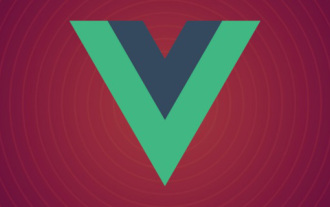 Un article qui explique le routage Vue en détail : vue-router
Sep 01, 2022 pm 07:43 PM
Un article qui explique le routage Vue en détail : vue-router
Sep 01, 2022 pm 07:43 PM
Cet article vous donnera une explication détaillée du Vue-Router dans le bucket de la famille Vue et en apprendra davantage sur les connaissances en matière de routage. J'espère qu'il vous sera utile !
 Vue et Vue-Router : Comment partager des données entre composants ?
Dec 17, 2023 am 09:17 AM
Vue et Vue-Router : Comment partager des données entre composants ?
Dec 17, 2023 am 09:17 AM
Vue et Vue-Router : Comment partager des données entre composants ? Introduction : Vue est un framework JavaScript populaire pour créer des interfaces utilisateur. Vue-Router est le gestionnaire de routage officiel de Vue, utilisé pour implémenter des applications monopage. Dans les applications Vue, les composants sont les unités de base pour créer des interfaces utilisateur. Dans de nombreux cas, nous devons partager des données entre différents composants. Cet article présentera quelques méthodes pour vous aider à réaliser le partage de données dans Vue et Vue-Router, et
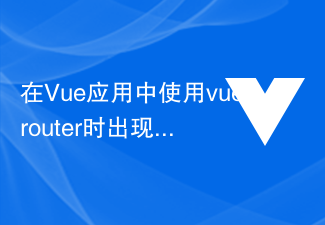 Comment résoudre le problème « Erreur : composant de route invalide : xxx » lors de l'utilisation de vue-router dans une application Vue ?
Jun 25, 2023 am 11:52 AM
Comment résoudre le problème « Erreur : composant de route invalide : xxx » lors de l'utilisation de vue-router dans une application Vue ?
Jun 25, 2023 am 11:52 AM
Vue est un framework frontal populaire qui permet aux développeurs de créer rapidement des applications Web efficaces et réutilisables. Vue-router est un plug-in du framework Vue qui aide les développeurs à gérer facilement le routage et la navigation des applications. Cependant, lorsque vous utilisez Vue-router, vous rencontrez parfois une erreur courante : "Error:Invalidroutecomponent:xxx". Cet article expliquera les causes et les solutions à cette erreur. La raison réside dans Vu
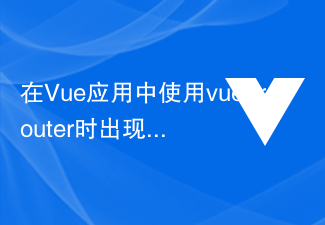 Comment résoudre le problème « Erreur : navigation redondante évitée vers l'emplacement actuel » lors de l'utilisation de vue-router dans l'application Vue ?
Jun 24, 2023 pm 05:39 PM
Comment résoudre le problème « Erreur : navigation redondante évitée vers l'emplacement actuel » lors de l'utilisation de vue-router dans l'application Vue ?
Jun 24, 2023 pm 05:39 PM
Lors de l'utilisation de vue-router dans une application Vue, le message d'erreur « Erreur : navigation redondante évitée vers l'emplacement actuel » apparaît parfois. Ce message d'erreur signifie « éviter une navigation redondante vers l'emplacement actuel » et est généralement provoqué par un clic répété sur le même lien ou par l'utilisation du même chemin de routage. Alors, comment résoudre ce problème ? Utilisez le modificateur exact lors de la définition du routeur
 Comment résoudre le problème « Erreur : échec de la résolution du composant asynchrone : xxx » lors de l'utilisation de vue-router dans une application Vue ?
Jun 24, 2023 pm 06:28 PM
Comment résoudre le problème « Erreur : échec de la résolution du composant asynchrone : xxx » lors de l'utilisation de vue-router dans une application Vue ?
Jun 24, 2023 pm 06:28 PM
L'utilisation de vue-router est un moyen courant d'implémenter le contrôle de routage dans les applications Vue. Cependant, lors de l'utilisation de vue-router, l'erreur « Erreur : Failedtoresolveasynccomponent : xxx » se produit parfois, qui est causée par une erreur de chargement de composant asynchrone. Dans cet article, nous explorerons ce problème et proposerons des solutions. Comprendre le principe du chargement asynchrone des composants. Dans Vue, les composants peuvent être créés de manière synchrone ou asynchrone.
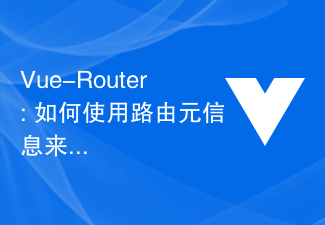 Vue-Router : Comment utiliser les méta-informations de routage pour gérer les itinéraires ?
Dec 18, 2023 pm 01:21 PM
Vue-Router : Comment utiliser les méta-informations de routage pour gérer les itinéraires ?
Dec 18, 2023 pm 01:21 PM
Vue-Router : Comment utiliser les méta-informations de routage pour gérer les itinéraires ? Introduction : Vue-Router est le gestionnaire de routage officiel de Vue.js, qui peut nous aider à créer rapidement des applications monopage (SPA). En plus des fonctions de routage courantes, Vue-Router prend également en charge l'utilisation de méta-informations de routage pour gérer et contrôler le routage. Les métainformations de routage sont un attribut personnalisé qui peut être attaché à une route, ce qui peut nous aider à implémenter une logique spéciale ou un contrôle d'autorisation. 1. Qu'est-ce que les métainformations de routage ? Les méta-informations de routage sont
 Résoudre l'erreur Vue : impossible d'utiliser correctement vue-router pour le saut d'itinéraire
Aug 17, 2023 pm 10:29 PM
Résoudre l'erreur Vue : impossible d'utiliser correctement vue-router pour le saut d'itinéraire
Aug 17, 2023 pm 10:29 PM
Résolvez l'erreur Vue : impossible d'utiliser correctement vue-router pour les sauts de routage. Lorsque nous utilisons Vue pour développer des projets frontaux, nous utilisons souvent vue-router pour les sauts de routage de pages. Cependant, nous pouvons parfois rencontrer des erreurs lors de l'utilisation de vue-router, empêchant la route de sauter normalement. Cet article répondra à cette question et donnera les solutions correspondantes. Tout d'abord, avant d'utiliser vue-router, nous devons nous assurer que vue-rou a été correctement installé





